Webブラウザ「Chrome」を使っている際に「Software Reporter Tool」と言う、やたらとCPU占有率の高いプログラムが実行される場合があります。
パソコンのスペックにもよりますが、ボクの場合は一時的にCPU占有率100%にまで達することもあり、とてもじゃないですが実行中は他の作業をできる状態ではありませんでした。
そもそもこの「Software Reporter Tool」が何なのかも分かりませんでしたし、タスクを終了してもいいのかどうかも不安だったため、色々と調べてみることに…。
今回は、「Software Reporter Tool」が実行されて重くなってしまった時の対処法について詳しくまとめてみました。
目次
「Software Reporter Tool」って?
ではまず「Software Reporter Tool」と言うプログラムが何なのかについてご紹介しておきます。
「Software Reporter Tool」と言うのは、Webブラウザ「Chrome」に最初から組み込まれている管理ツールのことで、もちろん「Google」から発行されている正規のプログラムのため危険などはありません。
機能としては、アプリがクラッシュした際や、「Chrome」の実行に支障をきたすソフトウェアが見つかった場合に、分析結果などを「Google」に報告する働きがあります。
正規のプログラムとは言え、CPUへの負荷の大きさや、プログラム名称の不明瞭さなどから、ネット上でも結構不安に思う声が上がっているみたいです。
「Software Reporter Tool」は無効化するべき?
この「Google」が発行元の分析ツールである「Software Reporter Tool」ですが、とにかく動作は重いし、機能もいまいちよく分からないしで、プログラム自体を無効化したいと考える方も多いみたいです。
ただ、一応「Software Reporter Tool」を無効化する設定はあるものの、現状ではなぜか「Chrome」を再起動すると勝手に有効化されてしまう仕様になっているらしく、あまり意味のない存在となっています。
設定項目としては以下の手順で表示が可能です。
- 「Chrome」を起動する。
- 右上の「」からメニューを開き「設定」を選択する。
- 「詳細設定」をクリックする。
- 「リセットとクリーンアップ」内の「パソコンのクリーンアップ」をクリックする。
- 「Googleに詳細なレポートを送信する」をオフにする。
これで「Chrome」を再起動するまでの間は、「Software Reporter Tool」が実行されるのを防ぐことができます。
とは言え毎回設定を変更するのも面倒ですし、今後もずっと抑止したい場合は別の方法で強制的に停止させておく方法もあります。
どうしても「Software Reporter Tool」を停止したい場合は
「Software Reporter Tool」の実行がどうしても不快な場合には、「Software Reporter Tool」の実行プログラム自体のアクセスを禁止してしまうことで強制的に停止させておくことができます。
まずは、以下の場所を確認して、「Software Reporter Tool.exe」と言う実行ファイルを見つけましょう。
- C:\Users\(ユーザー名)\AppData\Local\Google\Chrome\User Data\SwReporter\(バージョン)
実行ファイルが見つかったら、以下の手順でアクセスを禁止することができます。
- 実行ファイルを右クリックして「プロパティ」を開く。
- 「セキュリティ」タブを選択して右下の「詳細設定」をクリックする。
- 左下の「継承の無効化」をクリックする。
- 「このオブジェクトから継承されたアクセス許可をすべて削除します」をクリックする。
- 「適用」をクリックして「はい」を選択する。
これで、「Chrome」を再起動したとしても「Software Reporter Tool」が実行されることは無くなります。
まとめ
今回は、「Software Reporter Tool」でパソコンが重くなった時の対処法について詳しくまとめてみました。
「Chrome」に組み込まれた安全なプログラムとは言え、パソコンの動作を阻害されてしまってはストレスが溜まっちゃいますよね。
機能的には許可しておいた方がよいものの、パソコンの性能に不安があったり、動作があまりにも重くなってしまうことが頻繁に起こる場合は、思い切って停止してしまうのもいいかもしれません。
ご紹介した内容で一度試してみてください。

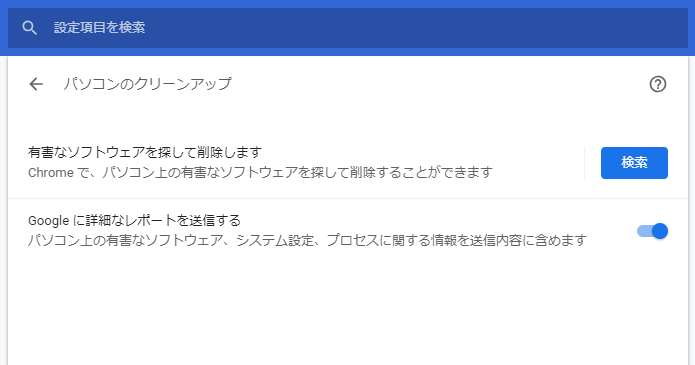
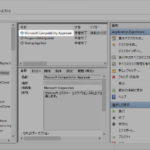
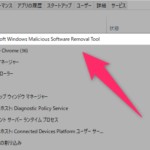









うちのWin7では継承の無効化の項目が無いです
わざわざコメントありがとうございます!
本記事はWindows10環境で確認したため、Windows7では若干動作や表示に違いがあるかもしれませんね。
どうしても分からない場合は、発見した実行ファイル(software_reporter_tool.exe)をメモ帳などで開いて、中身をすべて空にして保存することで強制的に動作しないようにすることも可能なので一度試してみてください♪
ちなみに削除してしまうといつの間にか再生成されてしまうみたいなのでご注意を~
アクセス許可を全て削除した場合、アンインストールやファイルの削除ができなくならないですか?
まずはコメントありがとうございます♪
ご質問頂いている内容に関してですが、何か具体的な弊害があったと言うことでしょうか?
実際ボクも自分のPCで実施済みですが、「software_reporter_tool.exe」へのアクセス許可を削除するだけなので問題は無いかと思っているのですが…。
ボクの勘違いの可能性も十分考えられますので、もう少し詳細な情報を頂ければこちらでも確認させていただきたいと思います!
返信、ありがとうございます。
私自身はまだアクセス許可を削除していないのですが、「software_reporter_tool.exe」があるフォルダ(バージョン)が1個
しかないことから、chromeの更新と一緒に旧バージョンの削除と
新バージョンのインストールが行われていると推測しています。
アクセス許可を削除した場合、旧バージョンの削除ができずにchromeの更新が停止したりしないものなのでしょうか?
また、chromeの更新が正常に完了しても、「【バージョン】\software_reporter_tool.exe」がいつまでも残ってしまうのでは?
ただ、chromeの更新が正常に完了して「software_reporter_tool.exe」が
残り続けるだけなら、個々人の考え方しだいだとも思います。
こちらこそご返信ありがとうございます♪
推測に基づいた懸念点ということですので、自分の確認できている範囲で答えさせて頂きたいと思います。
まずChromeの更新に影響があるかどうかについてですが、現状Chrome本体の更新は問題なくできています。
また本体更新後に「software_reporter_tool.exe」を再度確認したところ、アクセス許可は削除された状態のままでした。
ちなみに色々調べていると、該当ツールに関しては本体の更新とは別枠で更新が行われるといった情報も見られました。
と言うことで、今後「software_reporter_tool.exe」側に更新があった場合に支障が出る可能性も考えられますが、おそらく新バージョンのフォルダが生成された上で、旧フォルダが消せずにいつまでも残ってしまうだけではないかと思っています。
この辺りの詳細に関して情報をお持ちの方はぜひコメントにてご提供いただけるとありがたいです< (_ _*)>
丁寧な回答、ありがとうございます。
とても参考になりました。
chromeの更新に影響が無いようですので,
私もアクセス許可の削除をやってみようと思います。
Win7ユーザーです。
当該フォルダーはバージョン番号ですので、更新とともに別フォルダーが出来ます。
その上のSwReporterフォルダーを削除の上、同名の0biteファイルを作って回避しています。
復元が必要な場合は0biteファイルを削除すれば勝手に元に戻ります。
コメントありがとうございます!
同名の空ファイルに置き換えるって方法もあるんですね。
貴重な情報提供感謝です♪